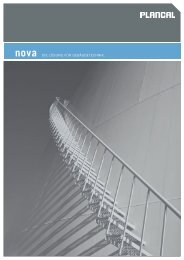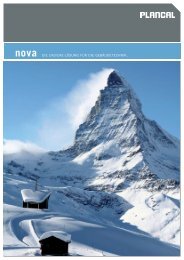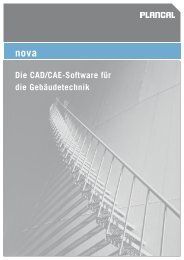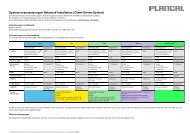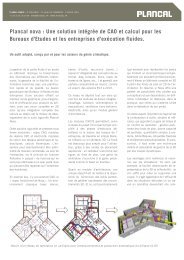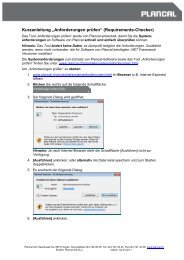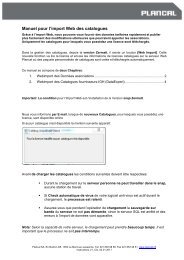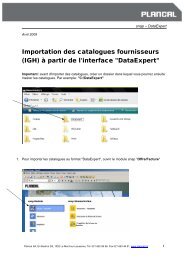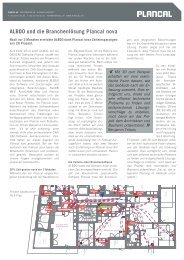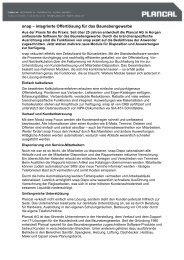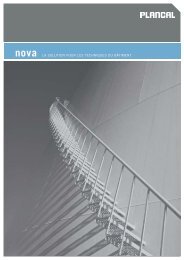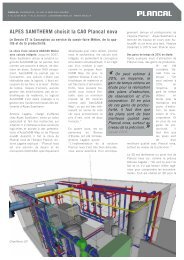diese Anleitung - Plancal
diese Anleitung - Plancal
diese Anleitung - Plancal
Sie wollen auch ein ePaper? Erhöhen Sie die Reichweite Ihrer Titel.
YUMPU macht aus Druck-PDFs automatisch weboptimierte ePaper, die Google liebt.
<strong>Anleitung</strong> snap Webimport der Katalogdaten<br />
Dank dem Webimport können wir Ihnen die Katalogdaten schnell zur Verfügung stellen und bei<br />
umfassenden, nachträglichen Änderungen der Verbände neue Versionen einfach publizieren. Es<br />
werden ausschliesslich diejenigen Kataloge heruntergeladen, für die Sie eine Lizenz besitzen.<br />
In der snap Katalogverwaltung besteht die Schaltfläche [Web Import]. Diese neue Funktion liest die<br />
Lizenz und schickt die Informationen über die lizenzierten Kataloge an den <strong>Plancal</strong> Webserver, dort<br />
werden kundenspezifisch Katalogpakete erstellt und automatisch heruntergeladen.<br />
Diese <strong>Anleitung</strong> besteht aus zwei Kapiteln:<br />
1. Webimport der Verbandsdaten ................................................................................................ 2<br />
2. Webimport der IGH-Lieferanten-Kataloge (DataExpert) ........................................................ 4<br />
Wir informieren Sie per E-Mail, wenn neue Kataloge, für die Sie eine Lizenz besitzen, online zur<br />
Verfügung stehen.<br />
Falls keine entsprechenden Kataloge verfügbar sind, erscheint der folgende Hinweis:<br />
Vor dem Laden der Kataloge ist Folgendes unbedingt zu beachten:<br />
Während des Ladevorgangs am Server kann nicht mit snap gearbeitet werden<br />
– auch nicht an einer anderen Arbeitsstation.<br />
Falls der automatische Viren-Check Ihrer Antiviren-Software während des<br />
Ladevorgangs läuft, wird der Prozess verlangsamt.<br />
Vergewissern Sie sich, dass während des Lösch- und Ladevorgangs am<br />
Server nicht die Bandsicherung läuft, da sonst der SQL-Server angehalten und<br />
somit ein fehlerfreier Datenimport gefährdet wird.<br />
Hinweis: Je nach Kapazität des Servers kann das Laden der Kataloge viel Zeit beanspruchen,<br />
es ist wichtig, dass der Vorgang nicht abgebrochen wird.<br />
<strong>Plancal</strong> AG, Seestrasse 5a, 8810 Horgen, ServiceDesk 044 726 06 06, Tel. 044 727 44 44, Fax 044 727 44 46, www.plancal.ch
1. Webimport der Verbandsdaten<br />
1. Starten Sie snap und öffnen Sie die Katalogverwaltung:<br />
Versichern Sie sich, dass der „Typ:“ nicht auf „IGH (CH)“ gesetzt ist.<br />
2. [Web Import] anklicken.<br />
3. Am Bildschirm wird Ihnen der Status des Imports angezeigt, <strong>diese</strong>r erfolgt in 3 Schritten.<br />
Wichtig: Warten Sie, bis die drei folgenden Dialoge automatisch geschlossen worden sind.<br />
Aufgrund Ihrer Lizenz werden die Kataloge auf dem Web-Server verpackt.<br />
Anschliessend werden die Kataloge vom Web-Server heruntergeladen.<br />
Die Kataloge werden automatisch entzippt, damit Sie für den Katalog-Import bereitstehen.<br />
<strong>Plancal</strong> AG, Seestrasse 5a, 8810 Horgen, ServiceDesk 044 726 06 06, Tel. 044 727 44 44, Fax 044 727 44 46, www.plancal.ch<br />
<strong>Anleitung</strong> V1, Clo, 03.01.2011, akt. 07.02.13<br />
2
4. Der übliche Dialog „Kataloge importieren“ wird automatisch geöffnet:<br />
5. [Alle] anklicken und [Fertigstellen], damit die Katalogdaten in die snap Datenbank importiert<br />
werden. (Alternativ können Sie in der Liste einzelne Kataloge durch Anklicken für den Import<br />
aktivieren bzw. deaktivieren.)<br />
Wichtig: Der Import der Kataloge in die snap Datenbank kann je nach Katalogen lange dauern. Es ist<br />
wichtig, dass der Vorgang nicht abgebrochen wird.<br />
Die Kataloge werden in das Temp-Verzeichnis des angemeldeten Benutzers in einen Ordner<br />
„onlinecatalogs“ geladen. Den Pfad zu <strong>diese</strong>m Ordner erkennen Sie im Feld „Quelle:“. Der Inhalt des<br />
Ordners wird nicht automatisch gelöscht, Sie können den Import der Kataloge in die snap Datenbank<br />
auch später durchführen.<br />
Der Pfad unterscheidet sich je nach Betriebssystem<br />
(z.B. C:\Users\BEZEICHNUNG_BENUTZER\AppData\Local\Temp\onlinecatalogs).<br />
Wichtig: Die Faktorentabelle können Sie von unserer Website herunterladen, anschliessend können Sie<br />
<strong>diese</strong> in der Katalogverwaltung über [Faktoren] – [Importieren] wie gewohnt einlesen.<br />
Die Kalkulationsfaktoren finden Sie auf der <strong>Plancal</strong>-Website unter:<br />
http://www.plancal.ch/fileadmin/website/ch/News_Dateien/BusinessNews2013/faktoren_2013.zip<br />
1. Um die Faktoren in snap zu importieren, entzippen Sie die Faktoren, speichern Sie <strong>diese</strong> lokal<br />
ab und kopieren Sie <strong>diese</strong> in die Windows Zwischenablage (z.B. mit Ctrl+C oder Kontextmenü).<br />
2. Wählen Sie in snap im Modul „Offerten / Rechnungen“ links in der Leiste [Kataloge]. Klicken<br />
Sie dort auf das Symbol [Faktoren]; die aktuelle Faktorentabelle wird geöffnet:<br />
Die Schaltfläche [Import] öffnet den Dialog „Faktoren importieren“, kopieren Sie die kopierten<br />
Faktorentabellen aus der Windows Zwischenablage in den entsprechenden Dialog ein. Wählen<br />
Sie die gewünschte Faktorentabelle aus und klicken Sie auf [Öffnen].<br />
Wichtig: Die so importierte Faktorentabelle gilt als Grundfaktorentabelle im snap Programm.<br />
Diese Faktorentabelle wird in jedes neu erstellte snap Dokument kopiert.<br />
<strong>Plancal</strong> AG, Seestrasse 5a, 8810 Horgen, ServiceDesk 044 726 06 06, Tel. 044 727 44 44, Fax 044 727 44 46, www.plancal.ch<br />
<strong>Anleitung</strong> V1, Clo, 03.01.2011, akt. 07.02.13<br />
3
2. Webimport der IGH-Lieferanten-Kataloge (DataExpert)<br />
Wichtig: Um die Montagezuordnung zu suissetec Katalog 492 in die snap Datenbank zu laden, muss<br />
zuerst der Katalog 492 des aktuellen Jahres geladen werden.<br />
1. Starten Sie in snap die [Katalogverwaltung]:<br />
2. Stellen Sie den Katalogtyp auf „IGH (CH)“.<br />
3. [Web Import] anklicken.<br />
4. Es erscheint der folgende Dialog, wählen Sie die gewünschten Kataloge durch Anklicken aus:<br />
5. [Download] anklicken.<br />
6. Warten Sie, bis die drei Dialoge (vgl. 3. Schritt im vorderen Kapitel) automatisch geschlossen und<br />
der Dialog „Kataloge importieren“ angezeigt wird:<br />
7. [Alle] anklicken und [Fertigstellen], damit die Katalogdaten in die snap Datenbank importiert<br />
werden. (Alternativ können Sie in der Liste einzelne Kataloge durch Anklicken für den Import<br />
aktivieren bzw. deaktivieren.)<br />
Die Kataloge werden in das Temp-Verzeichnis des angemeldeten Benutzers in einen Ordner<br />
„onlinecatalogs“ geladen. Den Pfad zu <strong>diese</strong>m Ordner erkennen Sie im Feld „Quelle:“. Der Inhalt des<br />
Ordners wird nicht automatisch gelöscht, Sie können den Import der Kataloge in die snap Datenbank<br />
auch später durchführen. Der Pfad unterscheidet sich je nach Betriebssystem<br />
(z.B. C:\Users\BEZEICHNUNG_BENUTZER\AppData\Local\Temp\onlinecatalogs).<br />
<strong>Plancal</strong> AG, Seestrasse 5a, 8810 Horgen, ServiceDesk 044 726 06 06, Tel. 044 727 44 44, Fax 044 727 44 46, www.plancal.ch<br />
<strong>Anleitung</strong> V1, Clo, 03.01.2011, akt. 07.02.13<br />
4